开篇核心突出:
华硕主板以其出色的性能和稳定性,在玩家和专业用户中享有盛名。掌握如何正确设置引导启动项,不仅有助于系统正常启动,还能提升计算机的使用效率。本文将为您提供华硕主板引导启动项的详细设置步骤,以及设置错误可能带来的影响,帮助您轻松掌握这一关键技能。
一、认识引导启动项与华硕主板
引导启动项,是计算机启动时系统查找操作系统加载路径的设置。它决定了系统启动时首先加载哪个设备。对于华硕主板来说,正确设置引导启动项尤为重要,因为错误的设置可能会导致无法启动、启动延迟或启动到错误的操作系统中。
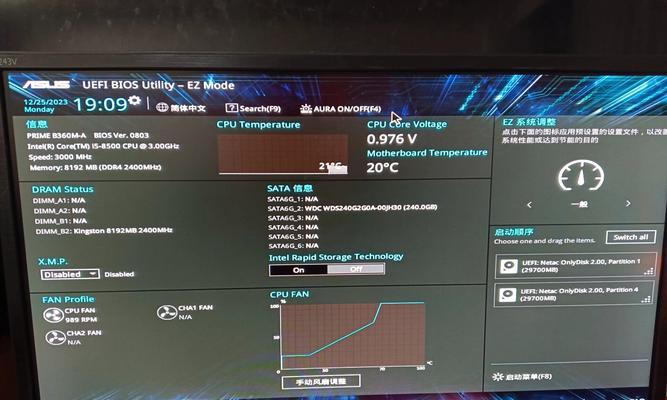
二、进入BIOS设置界面
步骤1:启动计算机,当屏幕底部出现提示“PressDELtoenterSetup”时,按下键盘上的“Delete”键,进入BIOS设置界面。
步骤2:在BIOS界面中,通过键盘的上下左右键来移动光标,寻找“Boot”选项,按回车键进入。
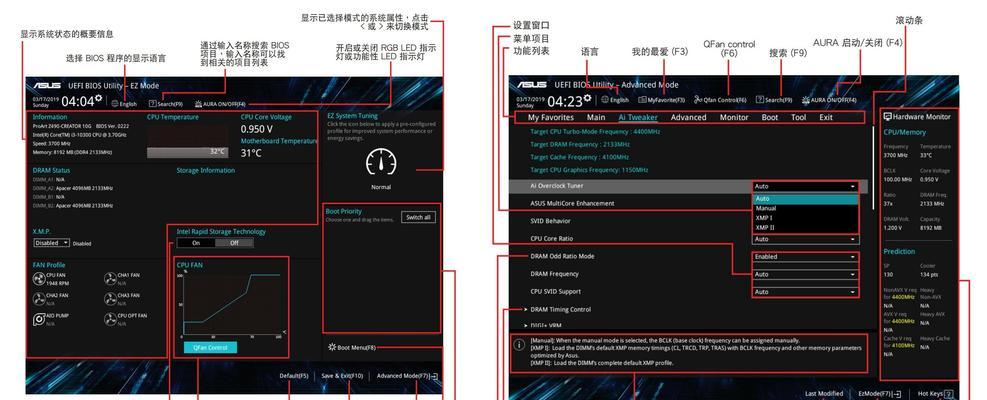
三、调整引导顺序
步骤3:在“Boot”菜单中,您可以看到“BootOption1”、“BootOption2”等引导启动项的设置。
步骤4:使用键盘上的“+”或“-”键,调整您希望首先加载的设备顺序。若要设置为USB或CD/DVD驱动器启动,确保这些设备位于“BootOption1”。
步骤5:确认设置后,使用“F10”键保存并退出BIOS设置界面。
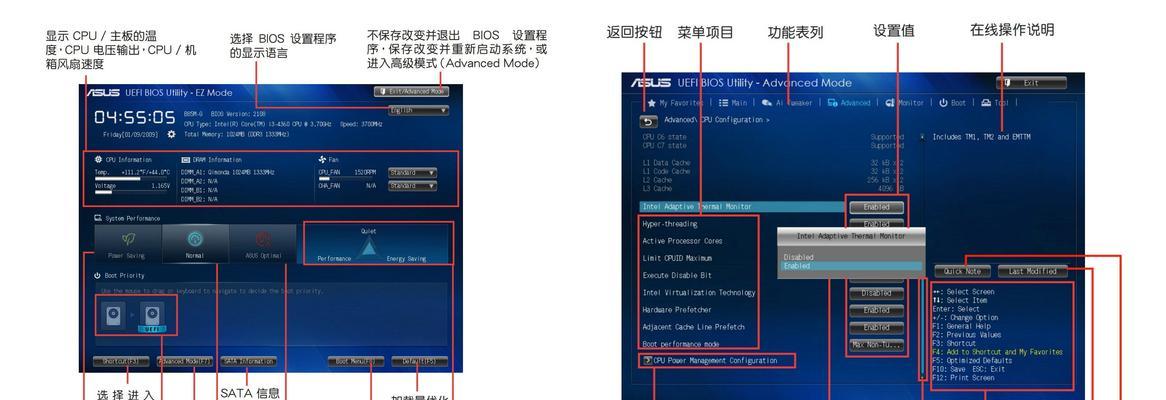
四、设置错误的影响
设置错误的引导启动项会导致计算机无法正常启动,具体影响如下:
启动失败:如果引导设备被错误设置或不存在,系统将无法找到有效加载的操作系统,从而导致启动失败。
启动时间延迟:如果设置为较慢启动的设备作为首选项,将会增加启动时间。
启动到错误的操作系统:如果系统存在多个操作系统,错误的引导设置可能会导致进入不期望的操作系统。
五、常见问题解答
Q1:如何清除BIOS设置中的引导密码?
答:在BIOS设置界面,寻找“Security”选项,然后找到清除密码或修改密码的选项。按照提示操作即可清除或修改引导密码。
Q2:为什么更改了引导顺序后,更改不生效?
答:确保在更改设置后保存了更改。通常需要按“F10”键保存并退出。如果问题依旧,可能是主板电池电量不足,需要更换主板电池。
Q3:引导启动项中出现“UEFI:...”和“Legacy:...”是什么意思?
答:这表示系统支持UEFI和Legacy两种启动模式。UEFI是新的启动标准,支持更大容量的硬盘和更快的启动速度;而Legacy是旧标准,兼容性更好。选择哪种取决于您的系统和硬件配置。
六、实用技巧
定期检查引导顺序:随着系统升级或硬件变化,引导顺序可能需要调整。
备份BIOS设置:在进行任何更改之前,最好备份当前的BIOS设置,以防万一需要恢复。
关闭快速启动选项:在Windows电源选项中关闭快速启动,可以避免在某些情况下引导失败。
华硕主板引导启动项的设置其实并不复杂,但正确掌握其方法对于维护系统的稳定性至关重要。本文详细介绍了进入BIOS、调整引导顺序的步骤,以及设置错误可能引起的问题,并提供了解答常见问题的技巧。只要按照本文所述步骤细心操作,您便可以轻松管理华硕主板的引导启动项。
标签: #启动项

